Доброго дня.
По умолчанию, после установки Windows (причем, это касается не только Windows 10, но и всех остальных), будет включена опция по автоматическому обновлению. Кстати, само по себе обновление — вещь нужная и полезная, только ведет из-за нее себя компьютер часто не стабильно…
Например, не редко могут наблюдаться «тормоза», может быть загружена сеть (при скачивании обновления с интернета). Так же если у вас трафик лимитирован — постоянное обновление ни есть хорошо, может быть использован весь трафик не под те задачи, которые предполагались.
В этой статье я хочу рассмотреть простой и быстрый способ, как отключить автоматическое обновление в Windows 10. И так…
1) Отключение обновления в Windows 10
В Windows 10 достаточно удобно реализовали меню ПУСК. Теперь если щелкнуть по нему правой кнопкой мышки — можно сразу же попасть, например, в управление компьютером (минуя панель управления). Что собственно и нужно сделать (см. рис. 1) …
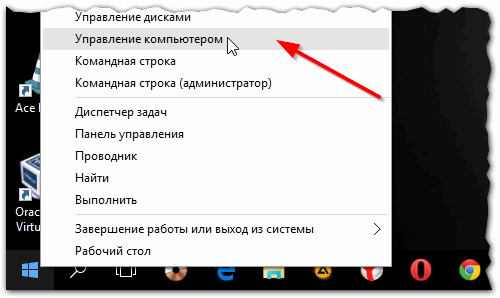
как запретить обновление виндовс 10🔘🔵🔴
Рис. 1. Управление компьютером.
Далее в левой колонке откройте раздел « Службы и приложения/службы » (см. рис. 2).
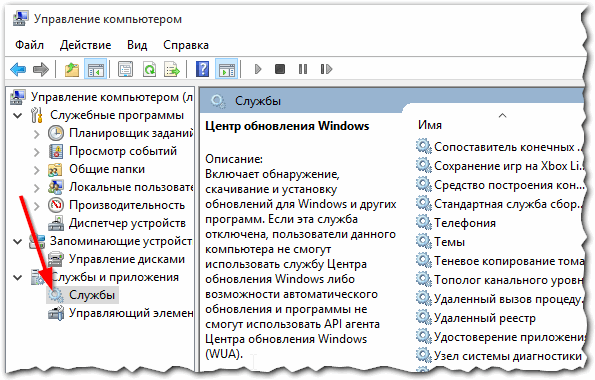
В списке служб нужно найти « Центр обновления Windows (локальный компьютер) «. Затем открыть ее и остановить. В графе « Тип запуска » поставить значение « Остановлена » (см. рис. 3).
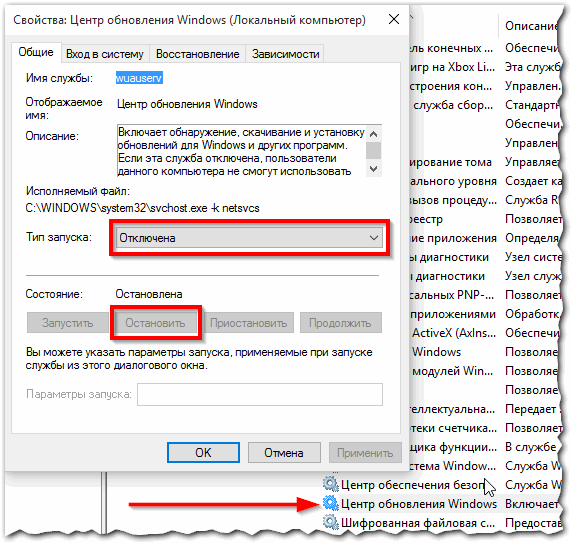
Рис. 3. Остановка службы Центр обновления Windows
Эта служба отвечает за обнаружение, скачивание и установку обновления для Windows и других программ. После ее отключения, Windows больше не будет искать и скачивать обновления.
2) Отключение обновления через реестр
Чтобы зайти в системный реестр в Windows 10: нужно нажать значок с «лупой» (поиск) рядом с кнопкой ПУСК и ввести команду regedit (см. рис. 4).
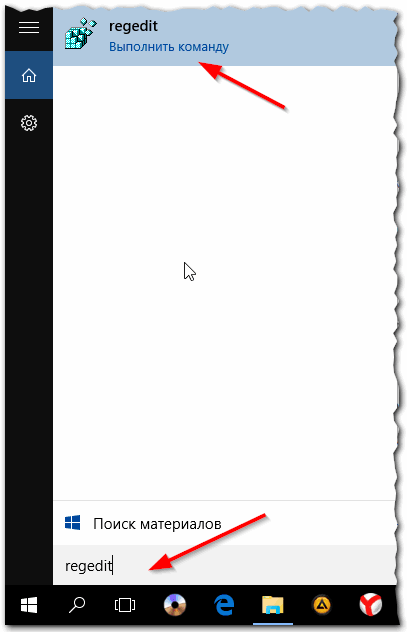
Рис. 4. Вход в редактор реестра (Windows 10)
Далее нужно перейти в следующую ветку:
В ней есть параметр AUOptions — его значение по умолчанию равно 4. Его нужно изменить на 1! См. рис. 5.
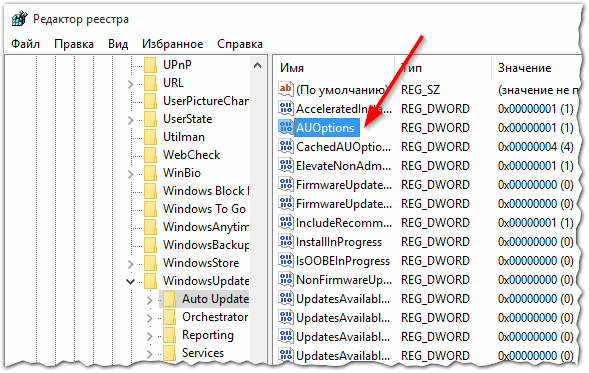
Рис. 5. Отключение авто-обновления (ставим значение 1)
Что означают цифры в этом параметре:
- 00000001 — Не проверять наличие обновлений;
- 00000002 — Искать обновления, но решение о загрузке и установке принимается мной;
- 00000003 — Загружать обновления, но решение об установке принимается мной;
- 00000004 — авто-режим (скачивание и установка обновлений без команды пользователя).
Кстати, в дополнение к вышесказанному, рекомендую настроить еще и центр обновления (об этом чуть ниже в статье).
3) Настройка центра обновления в Windows
Сначала откройте меню ПУСК и перейдите в раздел « Параметры » (см. рис. 6).
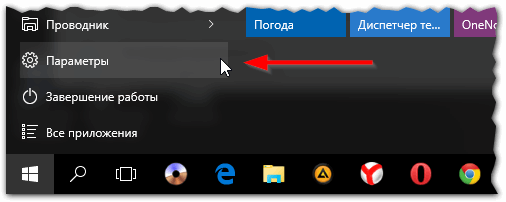
Рис. 6. Пуск/параметры (Windows 10).
Далее нужно найти и перейти в раздел « Обновление и безопасность (Центр обновления Windows, восстановление данных, резервное копирование) «.
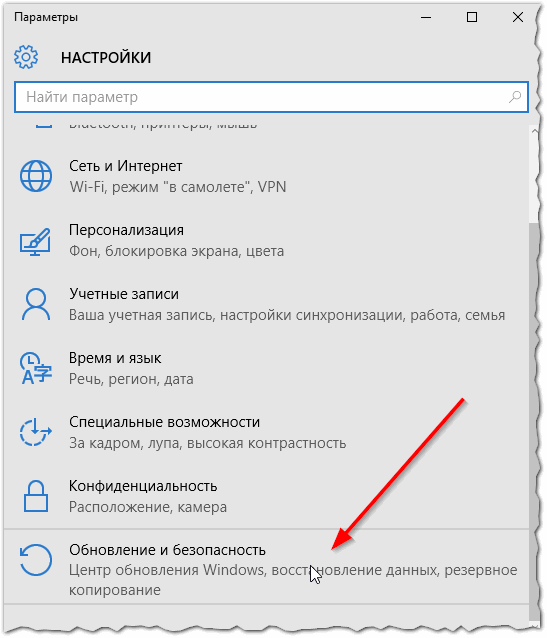
Рис. 7. Обновление и безопасность.
Затем открываем непосредственно сам « Центр обновления Windows «.
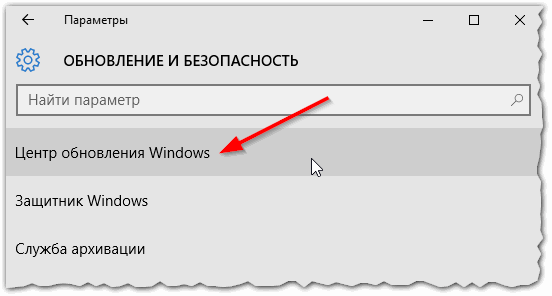
Рис. 8. Центр обновления.
В следующем шаге нужно открыть ссылку « Дополнительные параметры » в нижней части окна (см. рис. 9).
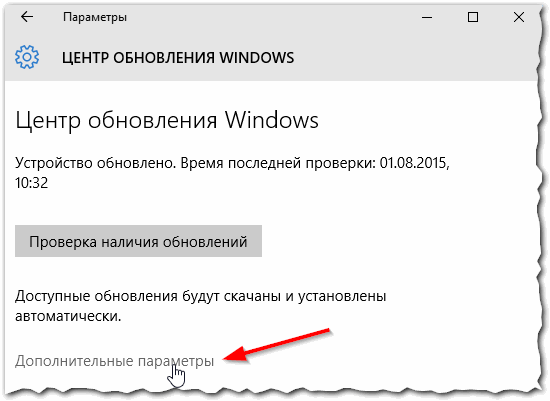
Рис. 9. Дополнительные параметры.
И вот в этой вкладке установите две опции:
1. Уведомлять о планировании перезагрузки (чтобы компьютер перед каждым обновлением спрашивал вас о необходимости оного);
2. Поставить галочку напротив «Отложить обновления» (см. рис. 10).
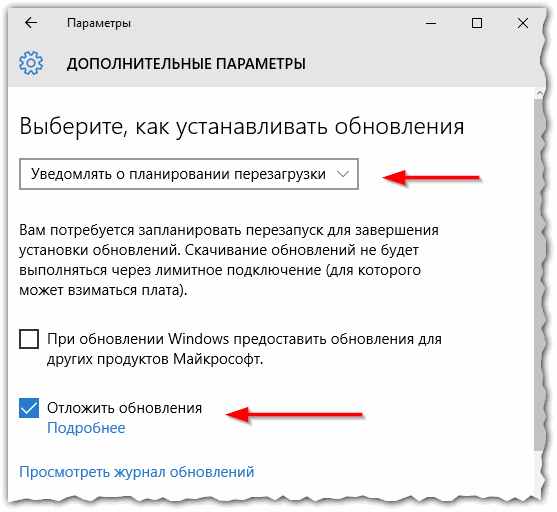
Рис. 10. Отложить обновления.
После этого нужно сохранить изменения. Теперь скачиваться и устанавливаться обновления больше (без вашего ведома) не должны!
PS
Кстати, время от времени я рекомендую вручную проверять нет ли критических и важных обновлений. Все-таки Windows 10 еще далека от совершенства и разработчики (я так думаю) будут ее доводить до оптимального состояния (а значит важные обновления точно будут!).
Удачной работы в Windows 10!
Источник: pcpro100.info
Как отключить автоматическое скачивание обновлений в Windows 10?

В последней операционной системе от Microsoft – Windows 10, разработчики отключили зачем-то возможность простым способом (как всегда было в ранних версиях Windows) отключать обновления для приложений, драйверов и в целом, для компонентов Windows. Теперь, если необходимо по какой-то причине отключить обновления для системы, то простой неопытный пользователь компьютера уже вряд ли сможет самостоятельно это сделать. Потому что для этого придётся применять более сложные манипуляции с настройками Windows. В этой статье я покажу, как эти обновления в Windows 10 можно отключить.
Прежде всего стоит понимать, что обновления для Windows (любой версии) очень важны. Они позволяют поддерживать безопасность системы в актуальном состоянии, обновлять приложения, компоненты, драйвера, чтобы в целом система работала стабильно, чтобы уменьшалось количество разных глюков и недоработок. Поэтому отключать обновления нужно только в действительно важных случаях, например, когда у вас лимитированный по трафику выход в интернет и если система будет скачивать обновления, то это может вылиться вам в дополнительные затраты.
Если вам всё-таки действительно нужно отключить обновления в Windows 10, то смотрите инструкции ниже. Все инструкции ниже будут показаны на примере Windows 10 версии 1607. Если у вас более старая версия Windows 10, то некоторые шаги по инструкциям ниже могут отличаться.
Если для выхода в интернет вы используете сеть Wi-Fi
Итак, первый вариант отключения обновлений для Windows 10 вам подойдёт только в том случае, если для выхода в интернет вы используете беспроводную сеть Wi-Fi. Если вы выходите в интернет через кабель LAN, через модем или каким-то ещё способом, то данный вариант не сработает. Способ это заключается в том, что вы установите ту Wi-Fi сеть, через которую выходите в интернет, как лимитную по трафику, а обновления Windows не будут скачиваться через лимитные подключения. Итак:
- Перейдите в параметры Windows. Проще всего открыть через меню «Пуск», нажав на иконку в виде шестерёнки. Но можно также открыть при помощи поиска Windows, набрав там «Параметры».
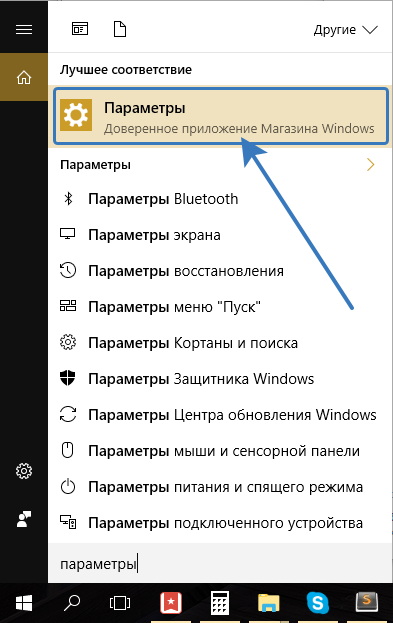
Подробнее о том, как пользоваться поиском Windows, рассказано здесь. - Откройте раздел «Сеть и интернет».
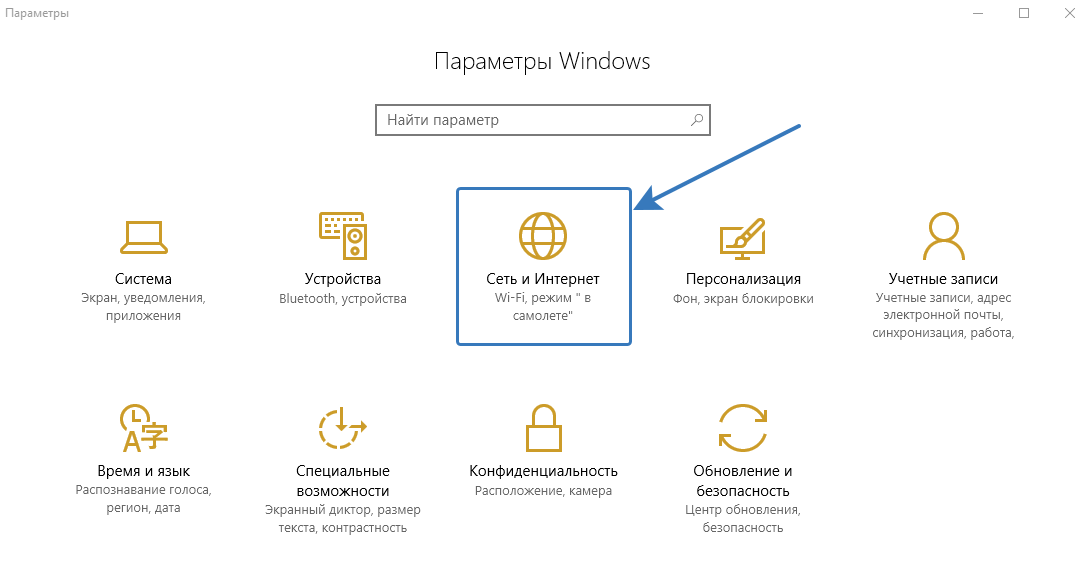
- Слева откройте вкладку «Wi-Fi» (1), после чего справа выберите «Управление известными сетями» (2).
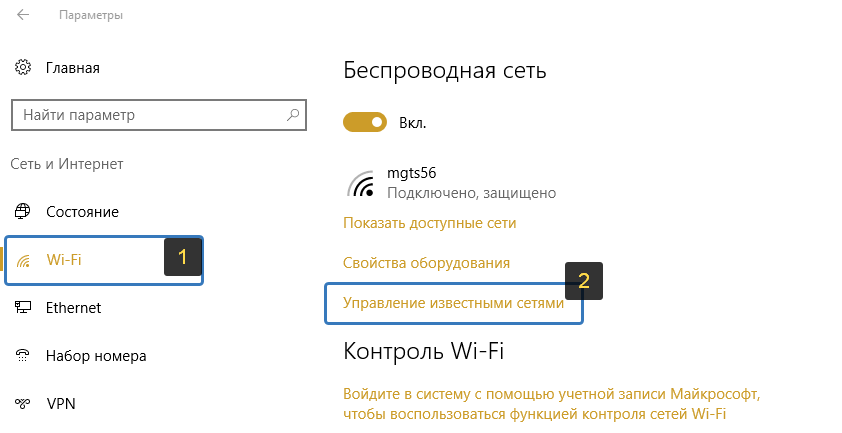
- Кликните по той Wi-Fi сети из списка, которую вы используете для выхода в интернет и нажмите «Свойства».
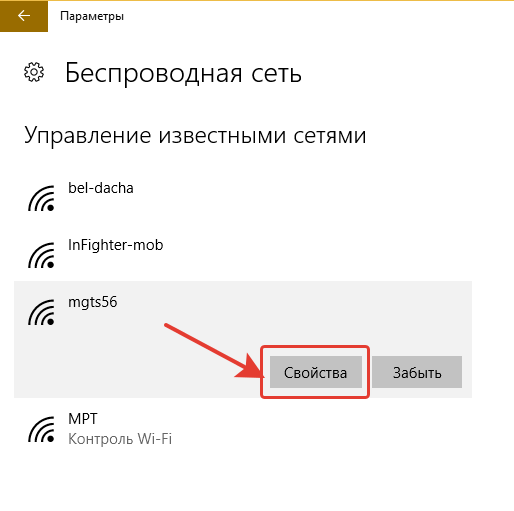
- Пролистайте немного вниз открывшиеся параметры и клиените по «Откл» под надписью «Задать как лимитное подключение».
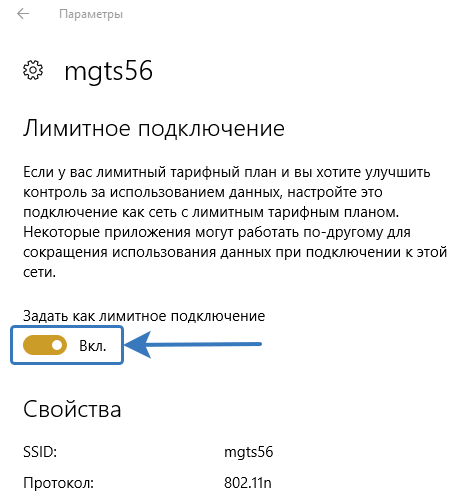
Теперь ваше Wi-Fi соединение будет обозначено как лимитное и Windows не будет пачками грузить обновления в автоматическом режиме.
Для полного отключения обновлений независимо от способа подключения к интернету, воспользуйтесь способом ниже.
Полное отключение возможности загружать обновления в Windows 10
Чтобы полностью отключить возможность Windows 10 cкачивать любые обновления независимо от cпособа подключения к интернету нужно просто выключить службу центра обновлений Windows.
- В поиске Windows наберите «Службы» и откройте соответствующее приложение.
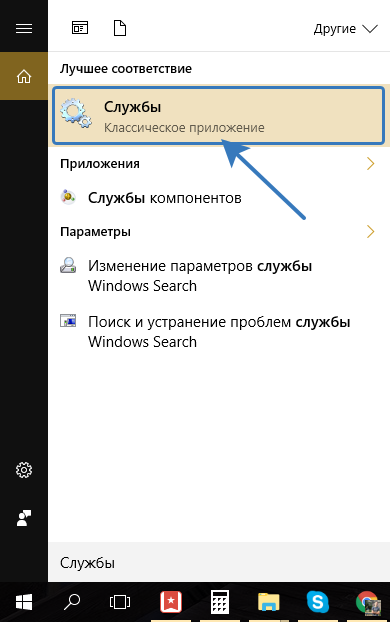
- В списке служб найдите «Центр обновления Windows»:
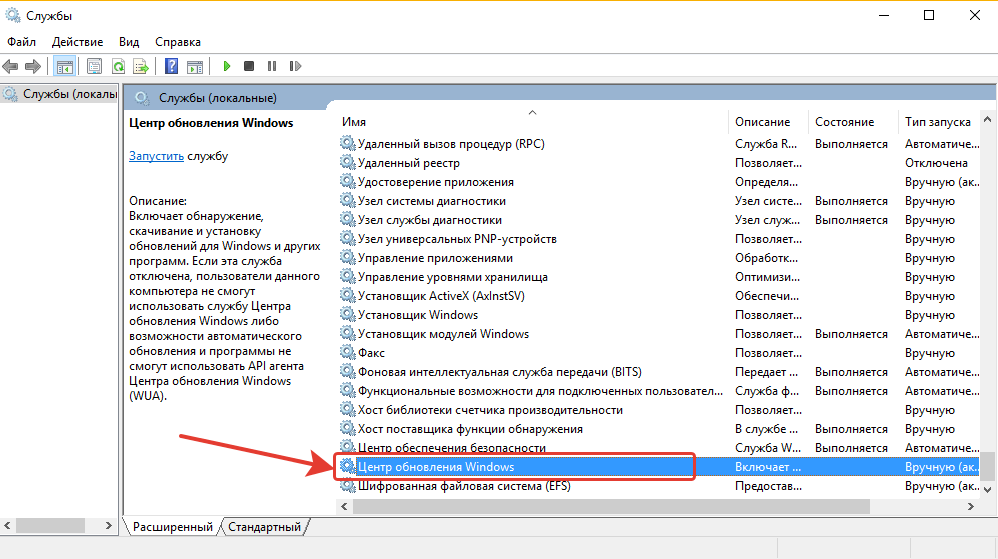
После чего кликните по ней правой кнопкой мыши и выберите «Свойства». Обычно список служб отсортирован по алфавиту и нужная вам служба будет одной из самых последних в списке. - В открывшемся окне настроек службы рядом со строчкой «Тип запуска» выберите «Отключена», после чего внизу нажмите «Применить» и затем «ОК».
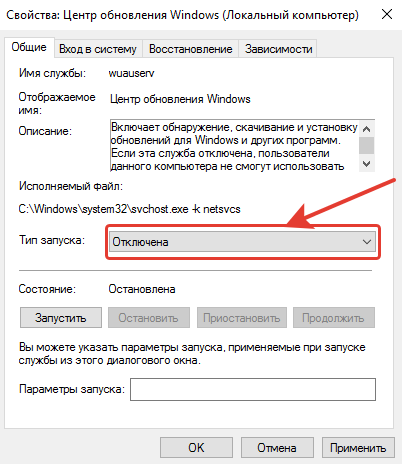
Теперь Windows 10 вообще не сможет проверять обновления, поскольку её служба, отвечающая за процесс поиска обновлений отключена.
Заключение
Теперь вы точно сможете в случае чего отключить обновления в системе Windows 10, которые Microsoft стала нам, можно сказать, навязывать. Ранее отключить обновления Windows можно было прямо там же, в настройках обновлений и на мой взгляд это правильно, потому что предоставлялся выбор пользователю. А теперь всё усложнили.
И повторюсь ещё раз. Крайне нежелательно без особых на то причин отключать обновления для любых систем Windows. Делайте это только если действительно очень нужно и то на определённое время!
Хорошего вам дня и отличного настроения! До встречи в следующих статьях 😉
Сделай репост – выиграй ноутбук!
Каждый месяц 1 числа iBook.pro разыгрывает подарки.
- Нажми на одну из кнопок соц. сетей
- Получи персональный купон
- Выиграй ноутбук LENOVO или HP

—> LENOVO или HP от 40-50 т.р., 8-16ГБ DDR4, SSD, экран 15.6″, Windows 10
Источник: serfery.ru
Как запретить обновление программ на windows 10
Будь в курсе последних новостей из мира гаджетов и технологий
iGuides для смартфонов Apple

Как запретить Windows 10 устанавливать обновления и новые сборки

Александр Кузнецов — 9 декабря 2015, 12:05
Windows 10 находит обновления, скачивает их и устанавливает автоматически в фоновом режиме, не уведомляя об этом пользователя. Хуже того — после установки этих обновлений операционная система сама решает, когда ей лучше перезапуститься, причем перезагрузка происходит даже в том случае, когда планшет или компьютер находится в режиме сна.
Как запретить Windows 10 скачивать апдейты?
Первый способ — приложение DWS
Скачайте программу DWS от хакера WZor, откройте вкладку «Утилиты» и нажмите на кнопку «Отключить Windows Update». Если впоследствии вы захотите обновить Windows 10, достаточно снова запустить DWS и нажать кнопку «Включить Windows Update».
Второй способ — через системные параметры
Откройте «Параметры» через стартовое меню или клавишами Win+I, зайдите в раздел «Сеть и интернет» и в меню Wi-Fi выберите «Дополнительные параметры». Активируйте тумблер лимитного подключения — в этом случае Windows 10 будет «думать», что вы платите за каждый скачанный мегабайт или подключаетесь к виртуальному хотспоту своего смартфона, поэтому начнет экономить трафик и перестанет скачивать обновления.
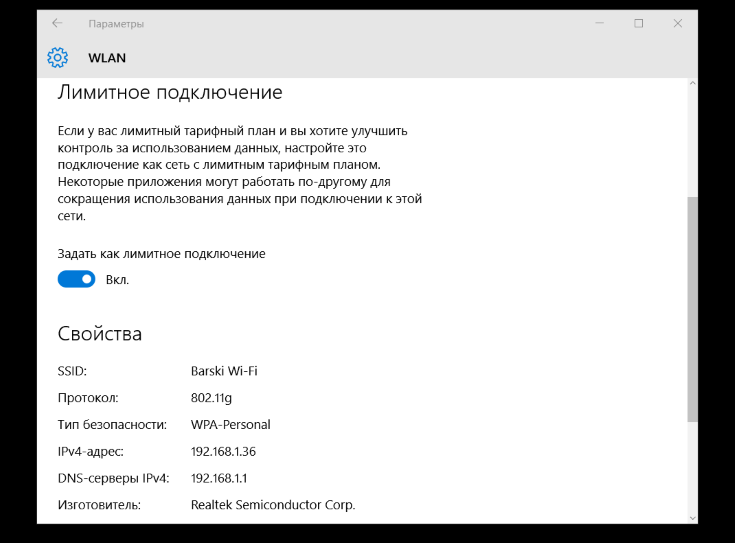
Когда вам потребуется обновить компьютер или планшет, снова зайдите в этот раздел «Параметров» и отключите тумблер лимитного соединения. Впрочем, его можно и не отключать, поскольку Windows все равно будет проверять наличие обновлений, а устанавливать их можно вручную.
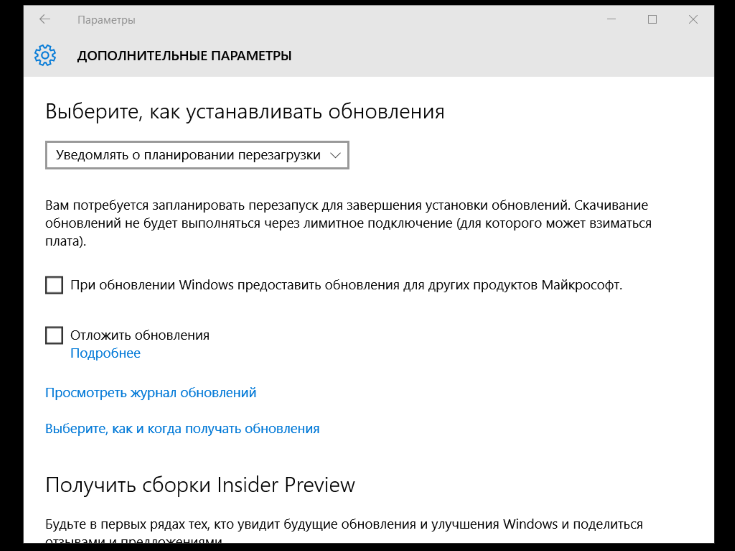
Чтобы перезагрузка системы не стала сюрпризом, откройте «Параметры», перейдите в раздел «Обновление и безопасность», в меню «Центр обновления Windows» нажмите «Дополнительные параметры» и укажите, что Windows должна уведомлять вас о планировании перезагрузки. Система будет перезагружаться в запланированное время, предварительно уведомив вас об этом.
Третий способ — редактирование реестра
Скачайте хак реестра и запустите один из содержащихся в архиве файлов с расширением .reg. На ваш выбор три опции: спрашивать о скачивании и установке апдейтов, автоматически скачивать и устанавливать или автоматически скачивать и устанавливать по расписанию. В системных параметрах пропадет опция позволяющая выбирать, как будут устанавливаться апдейты, вместо нее появится уведомление, что их установка регулируется правилам вашей организации.
Вы можете внести изменения в реестр своими руками. Найдите строку HKEY_LOCAL_MACHINESOFTWAREPoliciesMicrosoftWindowsWindowsUpdateAU, в AUOptions создайте запись DWORD и задайте следующие значения:
00000002 (уведомлять о скачивании и установке)
00000003 (автоматически скачивать и устанавливать)
00000004 (автоматически скачивать и назначать время установки)
Кроме того, можно остановить службу обновлений Windows через средства администрирования, но делать это не рекомендуется.
Источник: www.iguides.ru